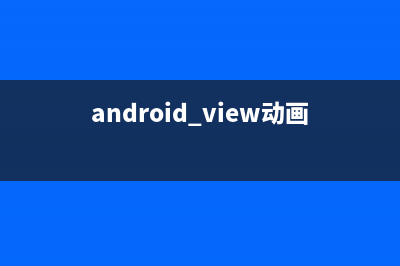位置: 编程技术 - 正文
Win8的全局搜索功能的使用图文教程(win7全局搜索)
编辑:rootadmin推荐整理分享Win8的全局搜索功能的使用图文教程(win7全局搜索),希望有所帮助,仅作参考,欢迎阅读内容。
文章相关热门搜索词:怎么调出全局搜索,全局搜索框怎么打开的?,全局搜索ctrl加什么,win7全局搜索,全局搜索界面,全局搜索功能,全局搜索打开,全局搜索打开,内容如对您有帮助,希望把文章链接给更多的朋友!
搜索是我们在使用操作系统时怎么都绕不开的一环,而在Win8中搜索也变得格外强大,原因就是Win8中的搜索已经升级到了“全局搜索”。今天我们就将介绍如何使用Win8的搜索功能。
Win8中的搜索按键随着开始菜单的取消而消失了,现在我们需要将鼠标滑动到屏幕右下角然后上提,然后在Charm Bar上找到搜索按键。当然使用“Windows键+X”的组合键也能找到搜索,在打开的功能菜单上就可以找到。
搜索键位于Charm Bar中
功能菜单中也可以进行搜索

下面就来说说本期的重点——全局搜索,所谓全局即能够搜索到所有电脑中的内容,这并不仅仅包含原本的文件和程序,还能够搜索设置等其他内容。
在搜索框内输入时我们就会发现,现在输入后可以切换“应用”、“设置”和“文件”三个标签,切换到指定的标签上就能在相应的范围内进行搜索。
搜索界面
全局搜索更重要的地方在于可以在相应的应用中搜索应用内部内容。比如我们要搜索“QQ”,在输入框里打上“QQ”之后,除了在“应用”、“设置”和“文件”中显示了文件数量之外,我们还可以点击下面的应用图标。点击“应用商店”就是在应用商店里搜索关键字为QQ的应用,点击“新闻”就能搜索与 QQ有关的新闻。
在应用商店中搜索QQ
全局搜索的应用也可以根据自己的喜好进行调节,在“更改电脑设置”中切换到“搜索”标签,然后把那些不希望出现在搜索列表里的应用关闭就可以了。
自行选择搜索应用
标签: win7全局搜索
本文链接地址:https://www.jiuchutong.com/biancheng/355576.html 转载请保留说明!